So ändern Sie den Eigentum an einer Datei oder einem Ordner in Windows
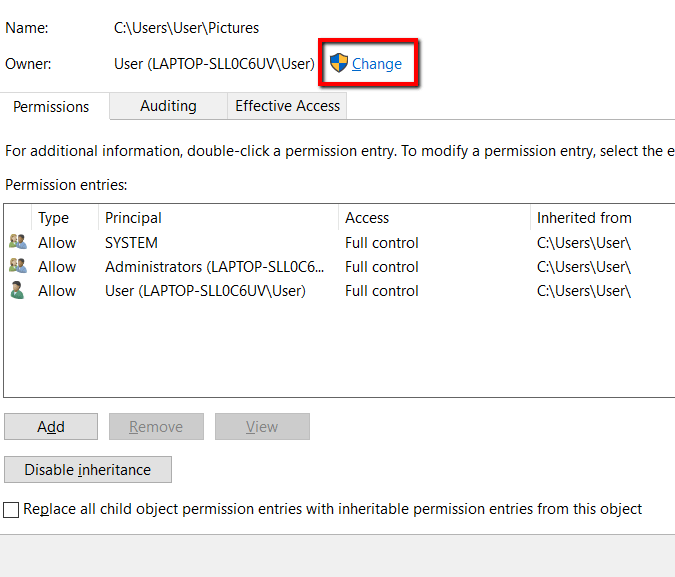
- 1705
- 43
- Susanne Stoutjesdijk
Wenn Sie die volle Kontrolle über ein Benutzerkonto in Ihrem System haben, können Sie Änderungen an den Dateien dieses Kontoinhabers vornehmen. Aber bevor Sie diese Kontrolle haben können, gibt es keine Verknüpfung: Sie müssen es besitzen.
Ich weiß nicht, wie ich das machen soll? Mach dir keine Sorge. Wir werden den Prozess durchlaufen.
InhaltsverzeichnisIn diesem Beitrag lernen Sie, wie Sie das Eigentum an Dateien und Ordnern unter Windows ändern können. Auf diese Weise können Sie Änderungen vornehmen, wie Sie möchten. Beachte.
Über den Besitz von Dateien und Ordnern
Wenn Sie nein haben Verwaltungsrechte, Windows 10 gibt Ihnen keine Erlaubnis, Änderungen vorzunehmen. Deshalb müssen Sie dies ermöglichen.
Wenn Sie 100% Kontrolle über die Dateien und Ordner erhalten, können Sie darauf zugreifen - und tun, was Sie wollen. Dies ist nützlich, wenn Sie auf alte Benutzerkonten zugreifen müssen, damit Sie wichtige Änderungen am Betriebssystem vornehmen können.
So erhalten Sie Zugang
Dies ist der erste Teil des Prozesses. Wenn Sie dies ausfüllen, können Sie auf ein anderes Benutzerkonto zugreifen.
Drücken Sie zunächst die Windows -Taste und suchen Sie nach Dateimanager.
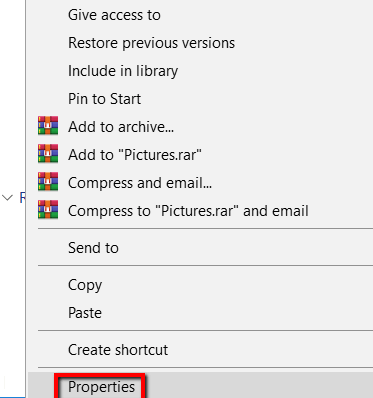
Dort gehen Sicherheit Registerkarte und klicken Sie auf die Fortschrittlich Taste. Wenn Sie dies tun, können Sie die Dateien oder Ordner mit besonderer Berücksichtigung optimieren.
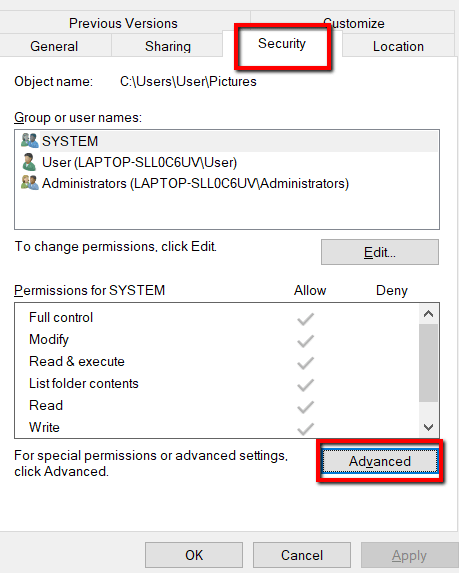
Hier konzentrieren sich auf Eigentümer. Es wird das Benutzerkonto angegeben, das diese Datei oder diesen Ordner besitzt. Klicken Sie am Ende klicken Ändern.
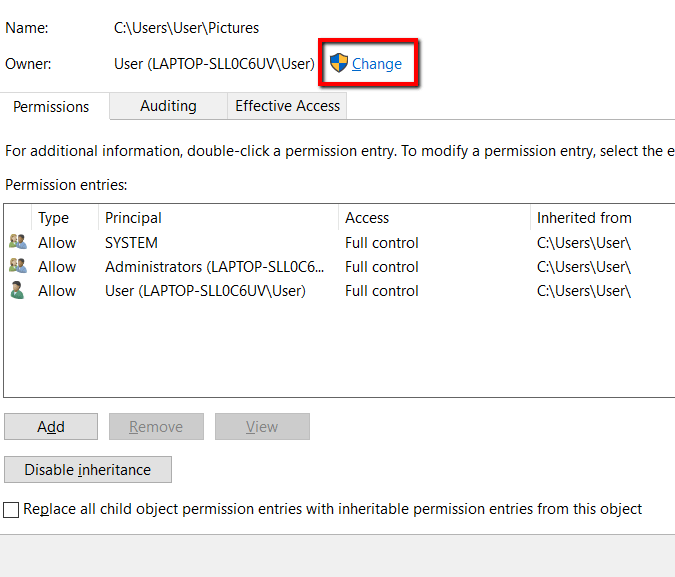
Unter dem Wählen Sie Benutzer oder Gruppe aus Fenster, wählen Sie die Fortschrittlich Taste. Wenn Sie dies tun, können Sie fortgeschrittenere Einstellungen öffnen.
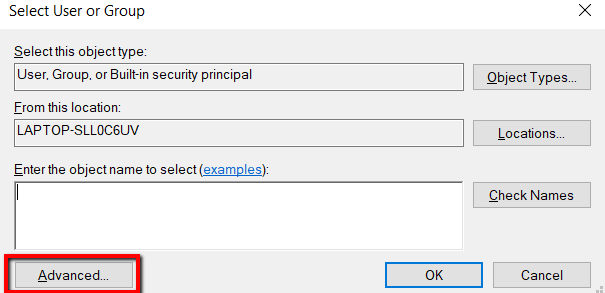
Hier klicken Sie auf die Jetzt finden BUTTOTO laden Sie die Suchergebnisse. Und unter dem Suchergebnisse, Wählen Sie Ihr Benutzerkonto. Dann schlagen Sie OK.
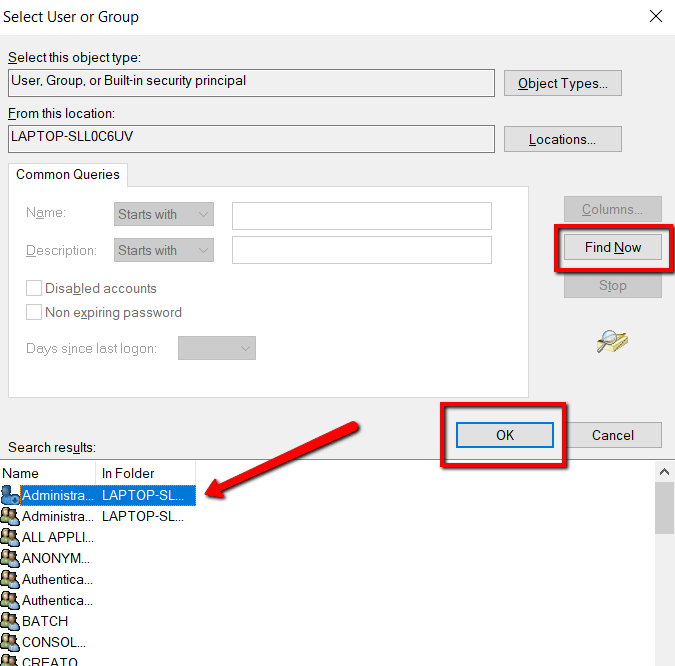
Sie werden dann wieder auf dem landen Wählen Sie Benutzer oder Gruppe aus Fenster. Sobald Sie Ihr Benutzerkonto angezeigt haben, klicken Sie auf OK.
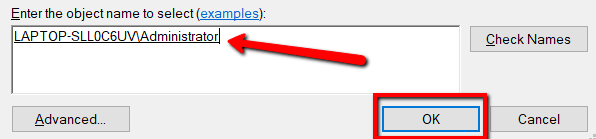
Noch einmal werden Sie auf einem alten Fenster landen. Hier klicken Sie OK nochmal.
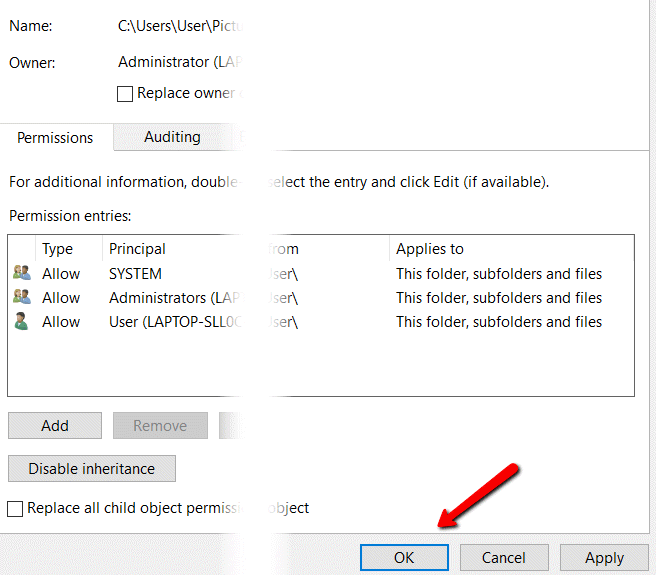
Machen Sie zum letzten Mal das gleiche.
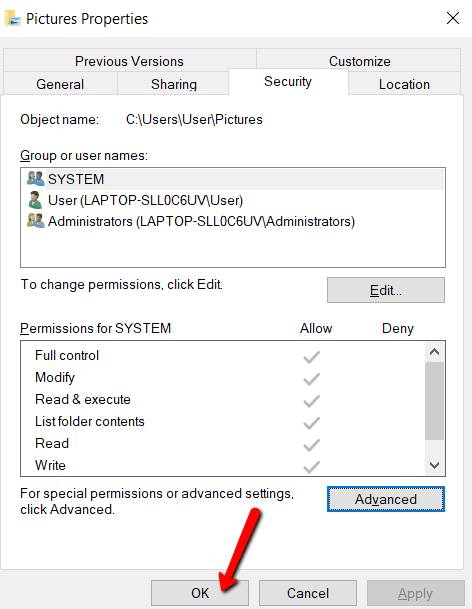
Wie kommt man Voll Zugang
Dies ist der zweite Teil des Prozesses. Möglicherweise haben Sie bereits Zugriff auf ein anderes Konto. Sie verwenden es jedoch möglicherweise nicht, um wichtige Änderungen vorzunehmen. Immerhin sind Sie noch sein Besitzer.
Nur wenn Sie der Eigentümer eines Benutzerkontos sind, können Sie erhalten voll Zugang.
So machen Sie das:
Noch einmal starten Dateimanager und gehen zu Eigenschaften. Gehe zum Sicherheit Registerkarte und öffnen Sie die Fortschrittlich Taste.
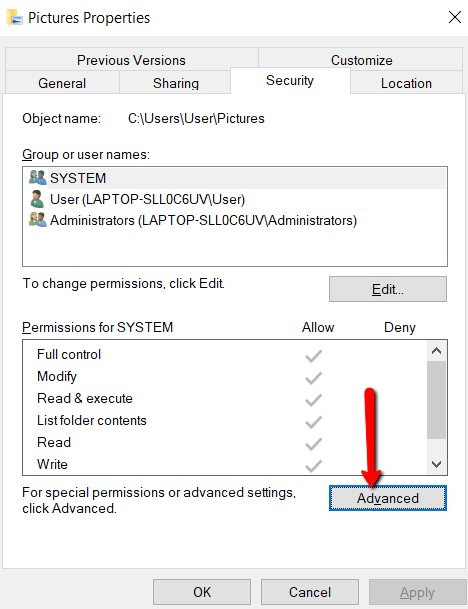
Unter Erlaubniseinträge, klicken Hinzufügen.
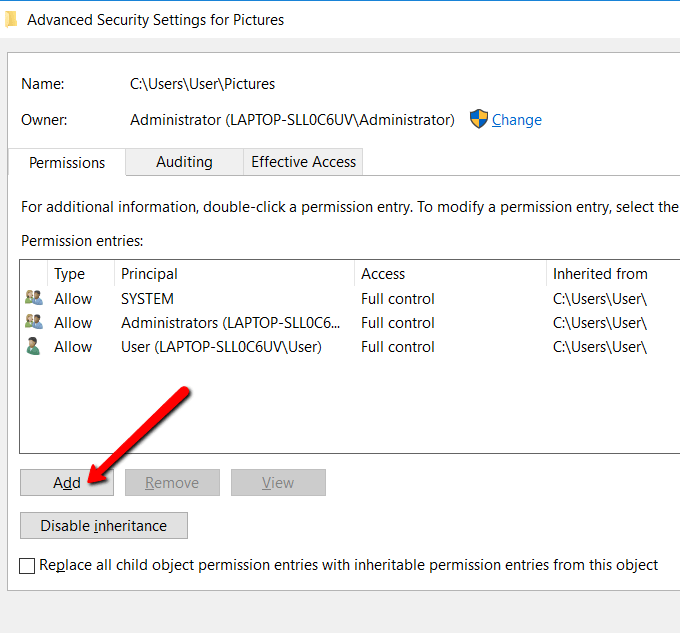
Hier klicken Sie Wählen Sie einen Auftraggeber.
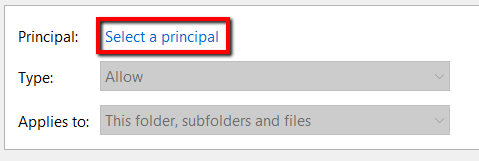
Wieder werden Sie auf der landen Wählen Sie Benutzer oder Gruppe aus Fenster. Dort offen Fortschrittlich.
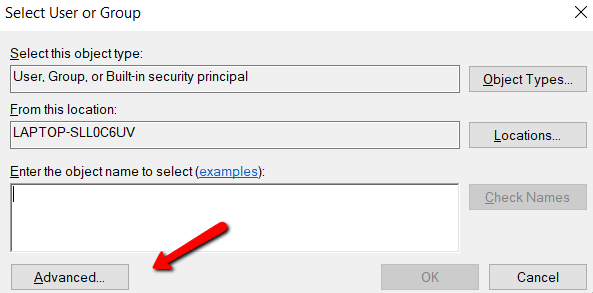
Laden Sie Ihr Benutzerkonto mit dem Jetzt finden Taste. Wenn Sie dies im vorherigen Prozess tun, können Sie Ihr Benutzerkonto finden.
Sobald Sie Ihr Benutzerkonto im Auge haben, wählen Sie es aus und klicken Sie auf OK.
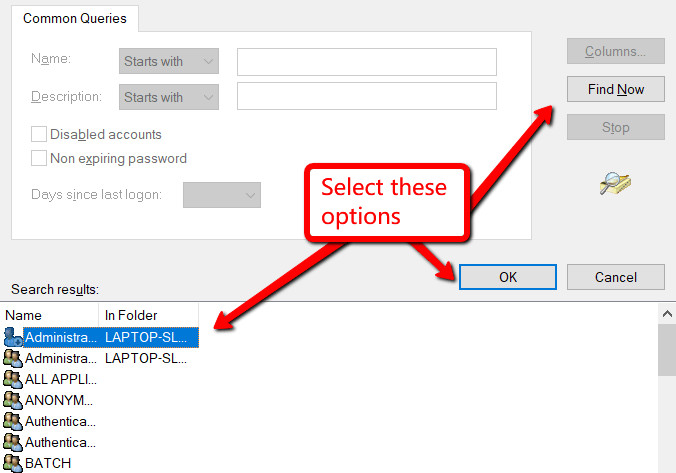
Sie werden zu vertrauten Windows gelangen. Klick einfach OK bis Sie auf einem Fenster namens landen Berechtigungseintrag (für Datei oder Ordner).
Unter Grundberechtigungen, Stellen Sie sicher, dass Sie das Feld ankreuzen, mit dem Sie erhalten können Volle Kontrolle und schlagen OK.
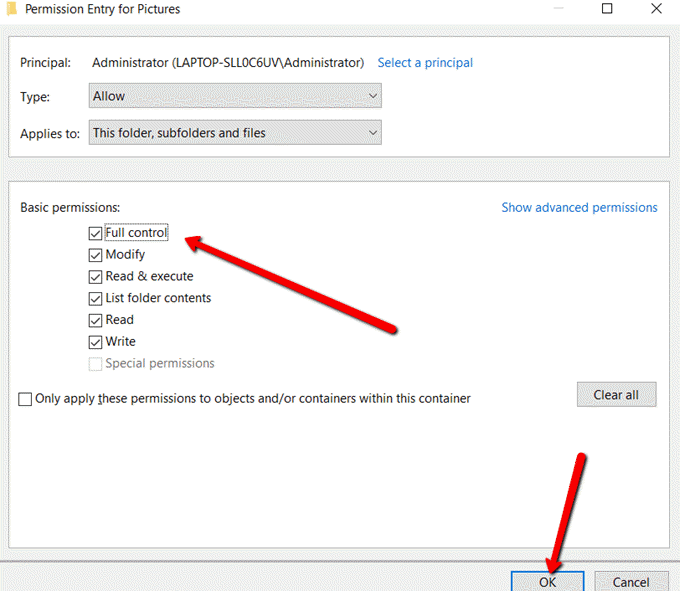
Wählen Anwenden Um die Änderungen wirksam zu lassen.
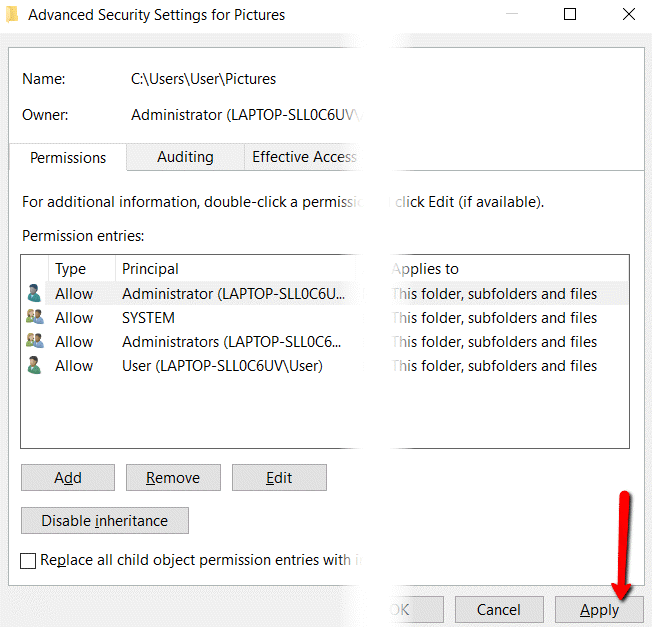
Dann wähle OK das Fenster zu schließen.
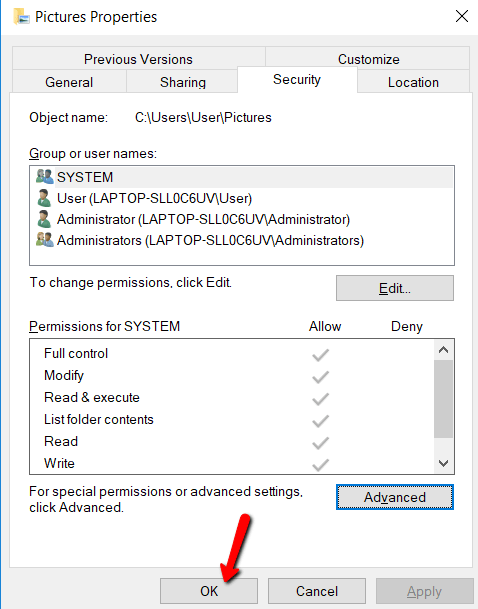
- « So scannen Sie nach Malware unter Windows 10
- Entfernen Sie schnell Hintergrundgeräusche in Ihren Aufnahmen mit Kühnheit »

